- 1. Како уредити или додати метаподатке слике или фотографије у систему Виндовс 10
- 2. Како очистити метаподатке слике или фотографије из оперативног система Виндовс 10
- 3. Како уредити или додати метаподатке за слику или фотографију помоћу Пхотосхопа
- 4. Како очистити метаподатке са слике или фотографије помоћу Пхотосхопа
- 5. Како очистити метаподатке слике или фотографије помоћу ЕкифТоол -а
- 6. Како очистити метаподатке са слике или фотографије помоћу ЕКСИФ Пурге
Већина нас је похранила велики број фотографија које су забиљежиле различите фазе нашег живота или тренутке који су били врло посебни. Слике које ће сигурно касније желимо да уредимо и можда објавити на друштвеним мрежама.
Оно што многи не знају је да се у Виндовс 10 имамо могућност да извршимо више задатака на метаподацима било које слике и тако прилагодимо сваку слику према нашој погодности.
Шта су метаподаци или ЕКСИФОног тренутка када снимимо фотографију, било својим паметним телефонима или фотоапаратима, не снимамо само оно што фокусира, иза овога смо чување додатних информација као што су модел камере или телефона, координате места на коме је фотографија снимљена, време и датум, експозиција итд.
ЕКСИФ (Екцхангеабле Имаге Филе Формат) је скуп података који описује слику или фотографију и синоним је за метаподатке. Када снимимо фотографију са дигиталног фотоапарата, ове информације се чувају чак и ако нису видљиве голим оком.
Све ове додатне вредности познате су као метаподаци и захваљујући овим информацијама апликације за фотографије пружају нам детаљне информације о свакој фотографији.
Иако су данас системи ГПС Врло су у складу са новим телефонима и камерама, понекад информације ускладиштене у метаподацима нису у складу са реалношћу слике и ту ћемо видети како можемо да ажурирамо ове информације на једноставан и исправан начин у систему Виндовс 10.
1. Како уредити или додати метаподатке слике или фотографије у систему Виндовс 10
Корак 1
Да бисмо видели информације о метаподацима слике и њеном одговарајућем издању, десним тастером миша ћемо кликнути на слику и изабрати опцију Пропертиес.

Корак 2
У приказаном прозору идемо на картицу Детаљи за приступ информацијама о метаподацима слике.

Корак 3
Можемо видети да картица Детаљи приказује информације као што су:
ОписТамо можемо видети информације попут оцена коментара коментара, насловитд.
ИзворВидимо датум, време и аутор слике.
СликаУ овом пољу видимо све информације о детаљи о слици као што су димензије, компресија, дубина итд.
КамераУ овом пољу налазимо информације о уређају снимили сте слику попут произвођача, модела, удаљености блица итд.
Напредна фотографијаИз ове опције видимо детаљи снимање као што су контраст, осветљеност, засићење итд.
ГПСОзначава координате где је слика снимљена.
Корак 4
За уређивање слике нека поља се могу уређивати двоструким кликом на њих, на пример, у пољу Опис и порекло.

Корак 5
Не могу се сва поља на картици Својства уређивати на исти начин, можемо само уредити следеће:
- Све линије поља Опис.
- Све линије поља Извор.
- Из поља Камера можемо уредити вредности Произвођач камере, модел камере, брзина. ИСО режим мерења И режим блица.
- Са поља Напредна фотографија можемо уредити све осим дигитални зум И осветљеност.
- Остала поља се не могу уређивати.
- Када унесемо потребне измене, притисните дугме Применити да бисте сачували промене.

2. Како очистити метаподатке слике или фотографије из оперативног система Виндовс 10
Све информације које нам метаподаци пружају важне су за детаљно познавање свих аспеката наших фотографија, али истовремено могу бити елемент склони сигурносним грешкама за одређене људе и у одређеним ситуацијама. Како смо проверили неке елементе није их могуће уређивати да бисте променили своју првобитну вредност, у овом случају решење које нуди Виндовс 10 је делимично уклањање информације о метаподацима на слици.
Корак 1
За ово ћемо кликнути на доњи ред Уклоните својства и личне податке (означено плавом бојом)

Корак 2
Видећемо следеће где можемо имати две алтернативе:
Направите копију са уклоњеним свим могућим својствимаОва опција нам омогућава да сачувамо копија слике аутоматско уклањање својстава дефинисаних системом.
Уклоните следећа својства из ове датотекеПомоћу ове опције можемо дефинисати кКоје особине треба избрисати одабране слике, само активирајте одговарајуће оквире.

Корак 3
Кликните на Да прихвати а ако се вратимо на слику, ова својства неће бити доступна:

3. Како уредити или додати метаподатке за слику или фотографију помоћу Пхотосхопа
Већ смо видели да можемо видети садржај метаподатака из самог оперативног система Виндовс 10, али дизајнерима је потребан алат помоћу којег могу да уређују слику и њене метаподатке јер је, на пример, ако желимо да ауторска права остану важно да имамо ово података.
4. Како очистити метаподатке са слике или фотографије помоћу Пхотосхопа
Корак 1
Отворите слику у Пхотосхопу и извршите следећу комбинацију тастера да бисте отворили Сачувај за веб.
Алт + Цтрл + Схифт + С
Корак 2
У прозору који се појави кликнућемо на опцију метаподатака и изабрати опцију Нема. Тада ћемо сачувати нашу слику, овај пут без икаквих информација.
 ЕНЛАРГЕ
ЕНЛАРГЕ
5. Како очистити метаподатке слике или фотографије помоћу ЕкифТоол -а
Као што смо видели, уклањање или управљање метаподацима наших фотографија или слика је заиста важно јер ћемо давати информације које у многим случајевима нису пожељне. Нудимо вам још један бесплатан алат помоћу којег можете прегледати и уредити метаподатке или ЕКСИФ ваших слика у систему Виндовс 10, ЕкифТоол.
6. Како очистити метаподатке са слике или фотографије помоћу ЕКСИФ Пурге
ЕКСИФ Пурге је прилично једноставан, али ефикасан софтвер који савршено испуњава брисање метаподатака упркос томе што је преносива датотека. То је бесплатни програм компатибилан са Виндовс и Мац системима који можете преузети са следеће везе.
Корак 1
Једном када се наша преносива датотека преузме, остаје нам само да кликнемо Изаберите Слике да учитамо слике на које желимо да избришемо ЕКСИФ информације. Такође изаберите излазну фасциклу.

Корак 2
Сада кликнемо на Очисти Екиф информације и метаподаци ће бити избрисани са ваших фотографија.
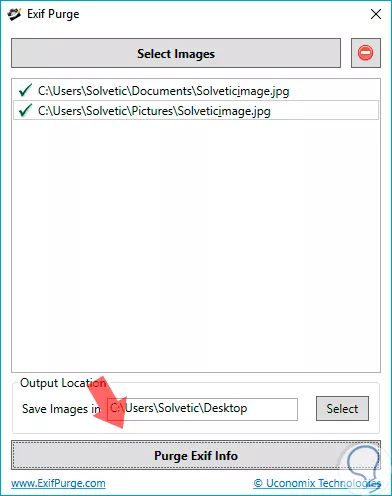
Корак 3
Можемо видети пре и после брисања:
 ЕНЛАРГЕ
ЕНЛАРГЕ
Као што видимо, имамо сјајне опције при уређивању метаподатака, иако их често занемарујемо, имајте на уму да се претрага у систему Виндовс 10 (на нивоу фотографије) заснива на информацијама садржаним у метаподацима.









